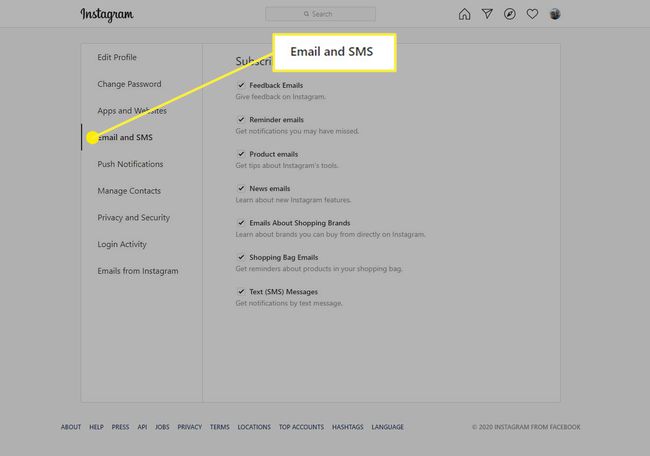Kako vklopiti obvestila na Instagramu
Kaj je treba vedeti
- V aplikaciji Instagram pojdite na svoj profil in tapnite Nastavitve > obvestila, in izberite tiste, ki jih želite prejeti.
- Na namizju pojdite na svoj profil in tapnite Nastavitve > PotisniteObvestila, in naredite svoje izbire.
Ta članek pojasnjuje, kako prejemati obvestila Instagrama v mobilni aplikaciji in namizni spletni strani, kako upravljati e-poštna obvestila in kako prejemati obvestila za določene račune.
Kako dobiti obvestila Instagrama v aplikaciji
Ko namestite Instagram, so obvestila privzeto omogočena. Če obvestil ne prejemate več, je to lahko zato, ker ste jih izklopili v aplikaciji Instagram ali z uporabo splošnih kontrolnikov za obvestila v napravi. Tukaj je opisano, kako jih znova vklopiti.
Ali prejemate preveč obvestil? Ti lahko jih enostavno izklopite.
Odprite aplikacijo Instagram na svoji mobilni napravi in tapnite Profil ikono v spodnjem desnem kotu zaslona.
Na strani svojega profila tapnite hamburger meni v zgornjem desnem kotu.
-
Dotaknite se Nastavitve v drsnem meniju, ki se prikaže.
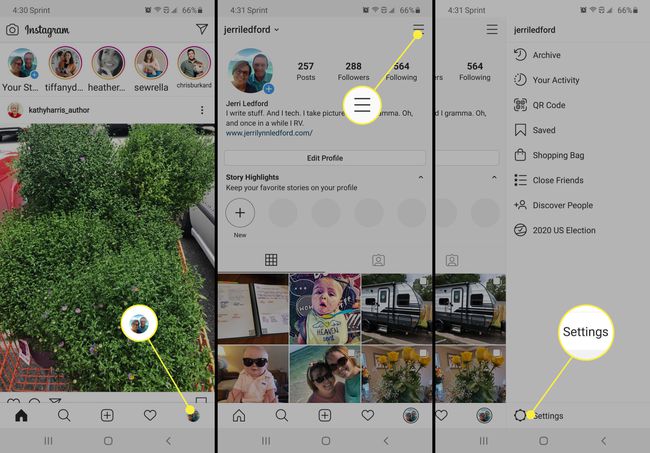
Na Nastavitve zaslon, tapnite Obvestila.
-
Najprej zagotovite, da Začasno ustavi vse možnost je izklopljena (siva). Če je vklopljena, ne boste prejemali nobenih obvestil za časovni okvir, ki ste ga določili.
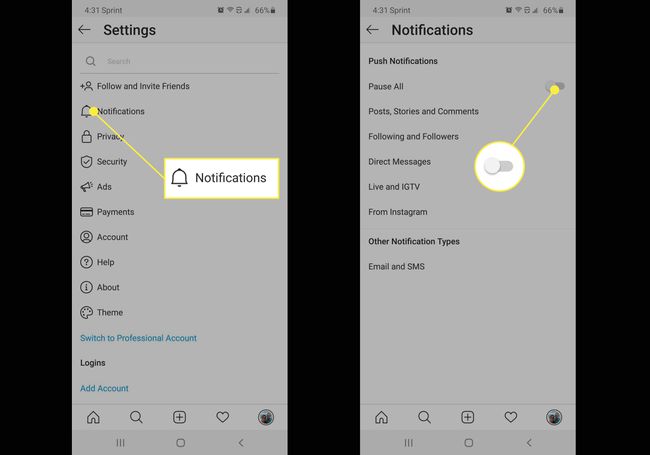
Dotaknite se Objave, zgodbe in komentarji.
Pomaknite se na dno strani in tapnite Dodatne možnosti v sistemskih nastavitvah.
-
Vklopite Vsa obvestila na Instagramu preklopite tako, da se dotaknete.
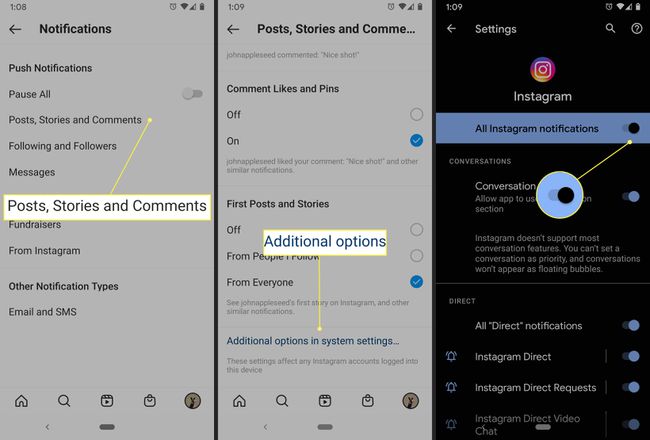
Če ste uporabnik iOS-a, boste morda morali obiskati Nastavitve > Obvestila in tapnite Instagram aplikacijo za prilagajanje nastavitev.
Pomikajte se po seznamu razpoložljivih možnosti, da posamično nadzirate, katera obvestila želite prejemati.
Alternativni način za prilagajanje obvestil je, da greste v vsako kategorijo na Obvestila zaslon in jih prilagodite po podkategoriji. To vam omogoča zelo natančen nadzor, vendar lahko traja nekaj časa, da preberete vsa različna obvestila. Imate možnost vklopa obvestil Od vseh ali samo Od ljudi, ki jim sledim.
V Objave, zgodbe in komentarji razdelku, lahko omogočite obvestila za:
- Všeč mi je: izklopite ali izberite, o kom želite biti obveščeni, ko jim je všeč objava, ki ste jo ustvarili.
- Všečki in komentarji na fotografijah: izklopite ali izberite, o kom boste obveščeni, ko jim je všeč ali komentira fotografije, ki jih objavite.
- Vaše fotografije: izklopite ali izberite, o kom boste obveščeni, ko so všečkali ali komentirali fotografije, na katerih ste označeni.
- Komentarji: Izklopite ali izberite, o kom boste obveščeni, ko so všečkali ali komentirali komentarje, ki jih pustite na Instagramu.
- Všeč mi je in zatiči v komentarjih: vklopi ali izklopi obvestila o všečkih komentarjev in žebljički.
- Prve objave in zgodbe: vklopite obvestila za prvo objavo novih sledilcev ali za zgodbe vaših sledilcev.
Če se odločite, da greste v posamezno kategorijo in spremenite, kaj počnete, in ne prejemate obvestil o tem in če ste jih že imeli izklopljeno, ste preusmerjeni na Obvestilo aplikacije zaslon, da na splošno vklopite obvestila, ko prvič poskusite spremeniti nastavitev.
Kako vklopiti obvestila o objavah v aplikaciji Instagram za račune posameznikov
Drug način za nadzor obvestil na Instagramu je, da jih vklopite za posamezne račune. To vam omogoča, da določite, kaj želite videti od vsakega posameznega uporabnika, s katerim ste povezani.
Odprite aplikacijo Instagram in tapnite ikono za iskanje v spodnji vrstici za krmarjenje.
Na strani za iskanje tapnite v iskalni vrstici in začnite vnašati ime osebe, od katere želite prejemati obvestila.
-
Med rezultati iskanja izberite pravi profil, da odprete to stran profila.

Dotaknite se ikone zvonca v zgornjem desnem kotu zaslona.
-
Na tem zaslonu lahko vklopite obvestila za Objave, Zgodbe, Instagram TV, in Videoposnetki v živo.
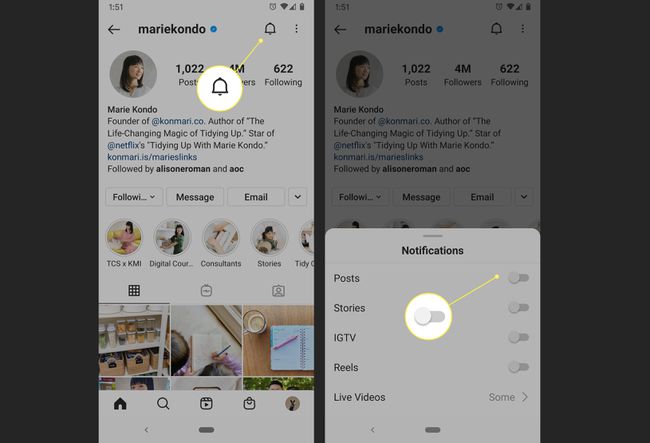
Kako vklopiti obvestila Instagrama na namizju
Če uporabljate namizno različico Instagrama, lahko tam spremenite tudi svoja obvestila.
Spreminjanje nastavitev obveščanja velja samo za napravo, kjer jih spremenite. Torej, če jih spreminjate na namizju prek spletnega brskalnika, to ne vpliva na obvestila, ki jih prejmete, ko uporabljate aplikacijo Instagram na vaši mobilni napravi.
-
V spletnem brskalniku odprite Instagram in nato kliknite svoj Profil ikono v zgornjem desnem kotu zaslona.
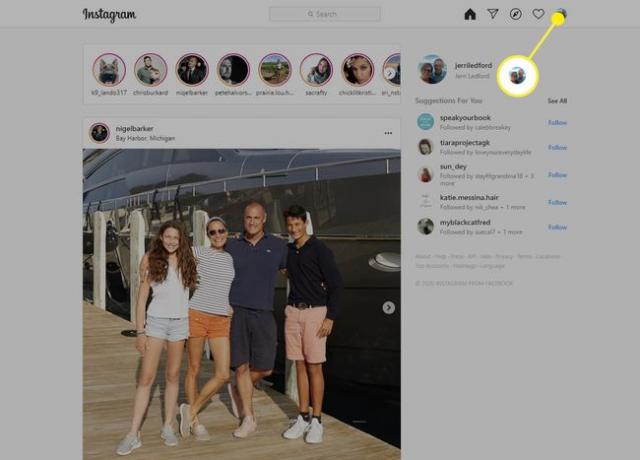
-
Izberite Nastavitve v meniju, ki se prikaže.
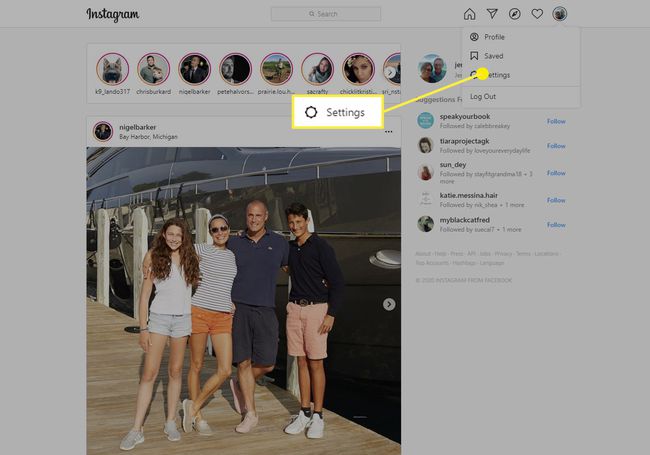
-
Izberite Potisna obvestila.
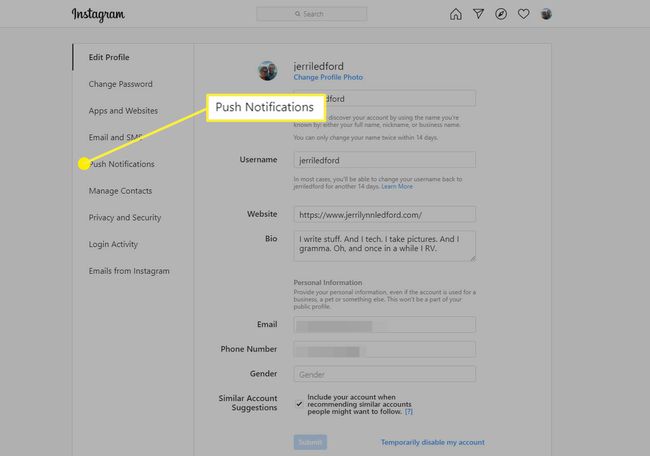
-
Pomikajte se po seznamu na naslednjem zaslonu in prilagodite obvestila, ki jih prejemate ali ne želite prejemati. Te možnosti vključujejo:
- Všeč mi je
- Komentarji
- Všeč mi je v komentarju
- Všeč mi je in komentarji na vaših fotografijah
- Sprejmite zahteve za spremljanje
- Prijatelji na Instagramu
- Neposredne zahteve Instagrama
- Instagram Direct
- Opomniki
- Prve objave in zgodbe
- Šteje ogledi Instagram TV
- Zahteve za podporo
- Videoposnetki v živo
Za vsako izbiro lahko izberete Vklopljeno oz Izklopljeno. V nekaterih primerih imate možnosti za Izklopljeno, Od ljudi, ki jim sledim, oz Od vseh.
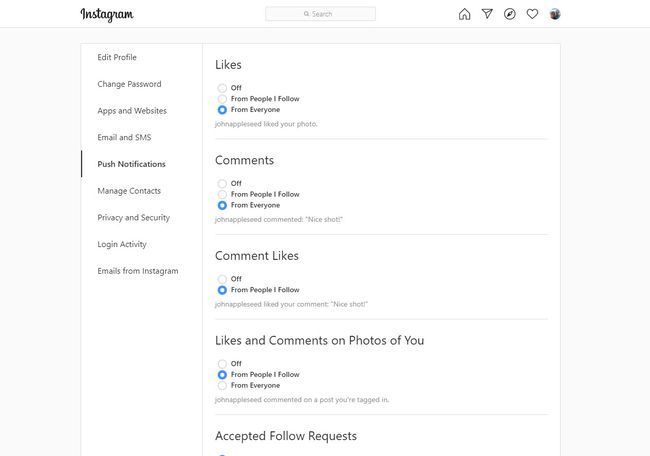
Ko se odločite, se lahko vrnete na Instagram in vaše nove nastavitve se samodejno shranijo.
Spreminjanje e-poštnih obvestil na Instagramu
Še zadnje mesto, kjer boste morda želeli prilagoditi obvestila za Instagram, je v kategoriji E-pošta in SMS. Tukaj lahko nadzirate e-poštna obvestila, ki jih prejemate. Če želite priti tja, kliknite svojo profilno sliko in nato Nastavitve > E-pošta in SMS. Tukaj lahko izberete ali prekličete izbiro poljubnih možnosti e-pošte. Izbira so:
- E-pošta s povratnimi informacijami
- E-pošta z opomnikom
- E-poštna sporočila o izdelkih
- E-pošta z novicami
- E-poštna sporočila o nakupovalnih blagovnih znamkah
- E-poštna sporočila o nakupovalnih torbah
- Besedilna (SMS) sporočila